
Discord, arkadaşlarınızı ve topluluklarınızı birlikte vakit geçirecek şekilde düzenlemenizi sağlayan popüler bir sohbet platformudur. Arkadaşlarınıza mesaj ve fotoğraf gönderebilir, onlarla sesli görüşme ve toplantı yapabilir, hatta oyun oynarken onlarla konuşabilirsiniz. Ama aynı zamanda bağlantı kurabileceğinizi biliyor musunuz? Spotify Arkadaşlarınızla birlikte dinleyebilmeniz ve müzik seçiminizi paylaşabilmeniz için Discord'a mı?
Spotify en büyük dijital müzik akışı hizmetlerinden biridir ve 2018'den beri Discord ile iş birliği yapmaktadır. Spotify80 milyondan fazla parça ile, oyun oynarken birlikte eğlenmek için arkadaşlarınızı kolayca davet edebilir veya dinleme gruplarına katılabilirsiniz. Eğer ilgileniyorsanız ve başlamak istiyorsanız, size nasıl yapılacağını anlatmak isterim. Link Spotify Anlaşmazlığa ve karşılaşabileceğiniz sorunlar.
İçindekiler Kılavuzu Bölüm 1. Nasıl Bağlanır Spotify AnlaşmazlığaBölüm 2. Neden Spotify Discord'da Çalışmıyor Musunuz?Bölüm 3. Bonus: Paylaş Spotify Discord'da Premium Olmadan MüzikBölüm 4. Özet
bağlantınızı yapmanız gerekir Spotify keyfini çıkarmadan önce Discord'a hesap açın SpotifyDiscord'daki ilgili özellikler. Bu bölümde, onları nasıl bağlayacağınızı ve arkadaşlarınızı bilgisayarınızda ve mobil cihazınızda dinlemeleri için nasıl davet edeceğinizi veya onlara katılacağınızı göstereceğim.
1 numara. Başlat Discord uygulamasını bilgisayarınıza indirin ve Discord hesabınıza giriş yapın
2 numara. Tıkla vites simge (Kullanıcı Ayarları) ekranın sol alt köşesinde
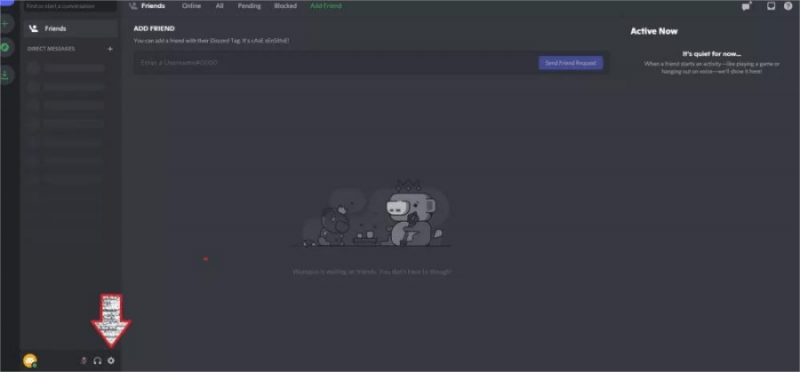
#3. Tıklamak Bağlantılar soldaki menüden
#4. Seç Spotify sağdaki simge (yeşil daire içinde üç siyah çizgi)
# 5. Giriş yap Spotify hesap ve tıklayın Katılıyorum
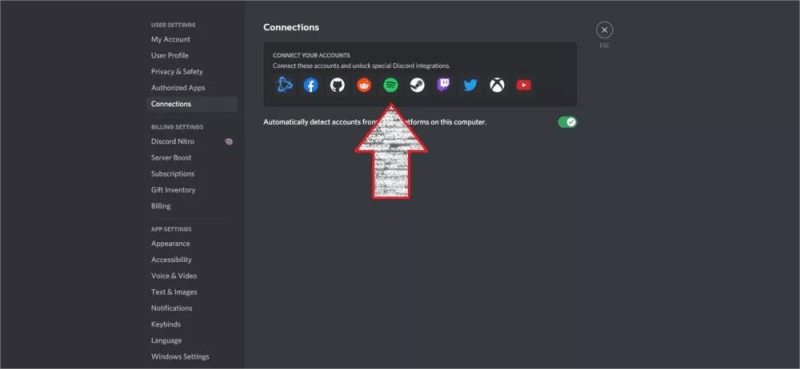
1 numara. Discord uygulamasını mobil cihazınızda çalıştırın ve Discord hesabınıza giriş yapın
2 numara. Sağa kaydırın veya sol üst köşedeki üç yatay çizgiye tıklayın
#3. Ekranın sağ alt köşesindeki profil simgenize dokunun
#4. Altında KULLANICI AYARLARI dokunun Bağlantılar en altta
#5 Dokunma ADD Ve seç Spotify açılan listede
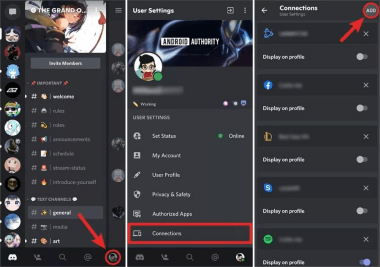
# 6. Giriş yap Spotify hesap ve tıklayın tamam/X sol üst köşede
1 numara. Üzerinde Bağlantılar sayfa, aç Profilde göster ve ekran Spotify senin durumun olarak anahtar
2 numara. üzerinde bir şarkı çal Spotify uygulamayı yükleyeceğiz
3 numara. Tıkla + metin kutunuzdaki düğmesine basın ve Discord uygulamasında arkadaşlarınızı seçin
#4. Önizleme yapın ve yorum ekleyin Davet Boyunca Dinle pencere ve tıkla Davet gönder
Şimdi arkadaşlarınızın davet kutusunu almasını bekleyin ve bir toplantıya ev sahipliği yapmak için Katıl düğmesini tıklayın. Spotify gruplayın ve birlikte müziğin keyfini çıkarın! Arkadaşlarınız girerse profil simgeleri sol alt köşede görünecektir.
Üstelik dinlediğiniz şarkıyı değiştirdiğinizde davet kutusu da farklı olacaktır. Siz de dinleyen arkadaşınıza katılabilirsiniz. Spotify tıklayarak Birlikte Dinle sağdaki simge (bir insanın omzunda bir artı).
Bağlamak kolay gibi görünse de Spotify Discord'a, Discord'un görünmemesi gibi bazı ara sıra sorunlar Spotify çünkü durum yumuşaklığınızı sertleştirebilir. Eğer senin Spotify Discord üzerinde çalışmıyor ve ne yapacağınız hakkında hiçbir fikriniz yok, işte size yardımcı olabilecek bazı püf noktaları.
1 numara. Sadece kullandığınızda Spotify masaüstünüzde, durum Discord uygulamasında gösterilecektir.
2 numara. arasındaki bağlantıyı yenilemeyi deneyin. Spotify ve Anlaşmazlık. Telefonunuzda Discord uygulamasını çalıştırın; sol üst köşedeki üç çizgili simgeye dokunun; sağ alt köşedeki profil simgenize dokunun; musluk Bağlantılar altında Kullanıcı Ayarları; bul Spotify logo ve basın X; sonra yeniden bağlanın.
#3. Discord uygulamasında oyun durumunu devre dışı bırakmayı deneyin. Discord'u bilgisayarınızda çalıştırın; tıkla vites simge (Kullanıcı Ayarları) Ve Oyun Aktivitesi; kapamak Şu anda çalışan oyunu bir durum mesajı olarak göster.
#1. Mesajla sohbet etmeyi deneyin. Şu anda sesli sohbet sırasında tek başına dinlemeye izin verilmiyor. Bazılarının olduğu söyleniyor Spotify Discord botları yardımcı olabilir. Gitmek Tepe. İyi oyun ve arama Spotify Discord botları; kullanmak istediğiniz botu seçin ve tıklayın Davet etmek düğmesine basın.
2 numara. alt simge Spotify prim planı. bir ihtiyacın olacak Spotify paylaşmak için premium hesap Spotify arkadaşlarınızla şarkıların yanı sıra müzik akışlarına katılın. Hem ücretsiz hem de premium olmasına rağmen Spotify kullanıcılar başkalarının davetlerini kabul edebilir, ücretsiz kullanıcılar reklamları dinlerken premium kullanıcılar sessizliği duyacaktır.
Yukarıda iki yaygın sorun ve bunların çözümleri verilmiştir. Ayrıca cihazlarınızı yeniden başlatmayı, uygulamalarınızı yeniden yüklemeyi, Cihaz Yayın Durumu on Spotify, ve benzeri. dönebilirsin Spotify ve tüm bu yöntemler işe yaramıyorsa yardım için Discord'a başvurun. Ancak bazen personel bile ne yapacağını bilemeyebilir.
Hiçbir şey alamadığınız halde nasıl bağlantı kuracağınızı bilmiyor olabilirsiniz. Spotify Discord'a, ancak bazen internetteki yöntemleri denemeye devam etmek için çok zaman harcıyor. Burada sizi rahatsız eden bazı şeylerden uzaklaşmanıza ve kurtulmanıza yardımcı olacak alternatif bir çözüm öneriyorum.
Her ücretsiz ve Premium kullanıcı bağlantı kurabilir Spotify Discord'da Birlikte Dinle özelliği yalnızca Premium kullanıcılar için geçerlidir. Ancak iyi haber şu ki Discord, arkadaşlarınızla konuşurken müzik dosyalarını yüklemenize izin veriyor. Fakat, Spotify DRM koruması var, profesyonel kullanmanız gerekecek Spotify DRM'siz müziği dönüştürmek ve indirmek için müzik indirici Spotify.
Endişelenme. Güçlü Spotify müzik indirici gibi DumpMedia Spotify Music Converter telif hakkı olmayan tüm şarkıların indirilmesine yardımcı olabilir Spotify bilgisayar cihazınıza - Premium aboneliğe gerek yoktur! yardımıyla DumpMedia, Yapabilirsiniz DRM korumasını kaldır Spotify. DumpMedia dönüştürebilir Spotify ses dosyalarını içine MP3, AAC, M4A, M4B, WAV ve FLAC. Bundan sonra bu şarkıları herhangi bir cihazda çevrimdışı olarak çalabilir veya Discord üzerinden arkadaşlarınızla paylaşabilirsiniz. Olsa bile the Spotify uygulama durduruluyor cihazınızda bunları hemen diğer müzik çalarlarda çalabilirsiniz. Özgür Spotify kullanıcılar dinleyebilir Spotify reklamları duymadan müzik.
Neredeyse 100% Dönüştürme işleminden sonra orijinal şarkı kalitesi korunacaktır. 35X daha yüksek hız ile her şarkıyı indirmek yalnızca birkaç saniye sürer. Spotify. Biraz daha aşina olduktan sonra DumpMedia Spotify Music Converter, şimdi lütfen DRM'siz müziğin nasıl indirileceğini öğrenmek için birkaç dakikanızı ayırın. Spotify yazılımı kullanmak için:
#1. Başlatmak DumpMedia Spotify Music Converter ve aç Spotify web oynatıcısı
Atomic Cüzdanı indirin : Windows veya Mac sürümünü bilgisayarınıza yükleyin. Kurulumdan sonra, başlatmak için masaüstündeki yazılım simgesine çift tıklayın. Ana arayüzde DumpMedia Spotify Music Converter, Aç'ı tıklayın Spotify web oynatıcısı düğmesine basın. tıklayın Giriş oturum açmak için sağ üstte Spotify hesap.
2 numara. İndirmek istediğiniz bir çalma listesini açın ve yeşil balonu tıklayın.
içinde Spotify web oynatıcı, indirmek istediğiniz bir çalma listesi veya albüm açın ve dönüştürme paneline gitmek için sağ alt köşedeki yeşil balonu tıklayın. İstemediğiniz şarkılardan bazılarını seçebilir ve Kaldır düğmesine basın.

#3. Çıktı ayarlarını değiştirin ve indirmeye başlayın

Çıkış klasörünü görüntülemek ve seçmek için dönüştürme panelinde sol alt köşedeki Gözat düğmesini tıklayın. Çıktı biçimini sağ üst köşeden de değiştirebilirsiniz. Çalma listesini indirmek için Dönüştür'ü tıklayın. MP3.
#4. Çıktı dosyalarını görüntüleyin ve dinleyin
Şarkılar başarıyla indirildikten sonra şuraya gidebilirsiniz: bitmiş sekmesi. Click Çıktı Dosyasını Görüntüle konumlarını almak için sağda. Artık datasız ve reklamsız olarak dinleyebilir ve dilediğiniz başka cihazlara aktarabilirsiniz.

Kesinlikle ikiside harika Spotify ve Discord kullanıcılarının nasıl yapılacağını bilmesi Link Spotify Anlaşmazlığa ve arkadaşlarınızla müziğin keyfini çıkarın. Birlikte Dinle Siz ve arkadaşlarınız yazılı sohbet sırasında çalma listelerinizi paylaşmak istiyorsanız harika bir özelliktir. Ancak müzik dinlerken sesli arama yapamazsınız.
Ve ücretsiz sınırlamalar var Spotify Kullanıcılar. DumpMedia Spotify Music Converter bazı sınırlamalardan kurtulmanıza ve en sevdiğiniz müziğin keyfini kesintisiz olarak çıkarmanıza yardımcı olabilir.
